Tutorial zum JAVA-Eingabesystem (2) Installieren und Verwenden von Eclipse
- php是最好的语言Original
- 2018-08-10 10:08:111851Durchsuche
###Installieren und verwenden Sie Eclipse###
Nach dem Herunterladen und Installieren von Eclipse--> Doppelklicken Sie auf Eclipse-->Legen Sie den automatisch gespeicherten Arbeitsbereich fest
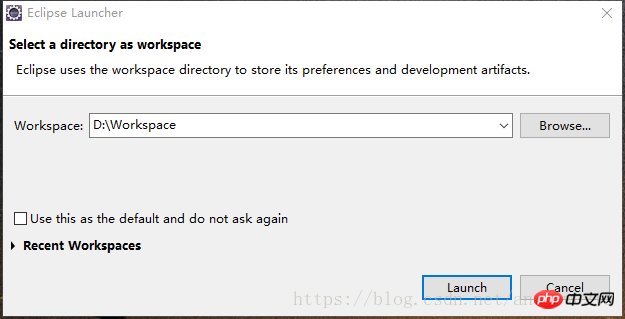
Nach Abschluss geben wir Eclipse ein
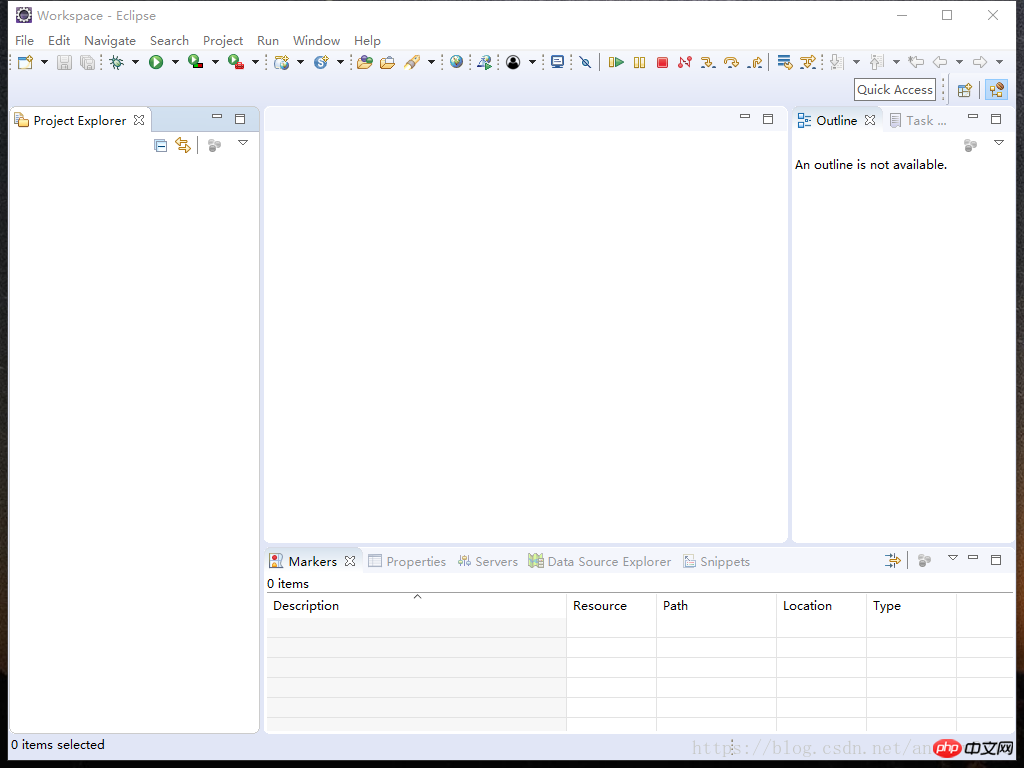
Klicken Sie auf Datei --> Andere --> 🎜>
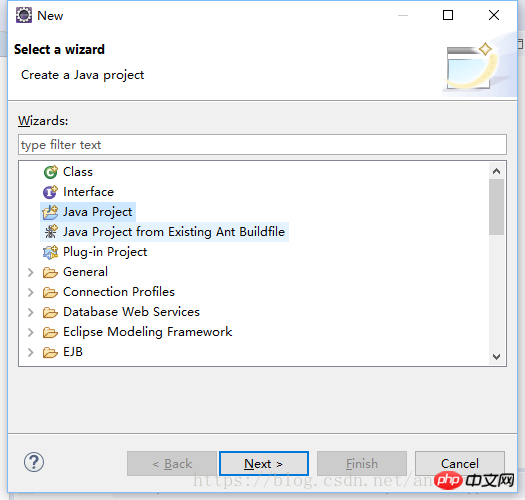 Legen Sie anschließend den Projektnamen fest
Legen Sie anschließend den Projektnamen fest
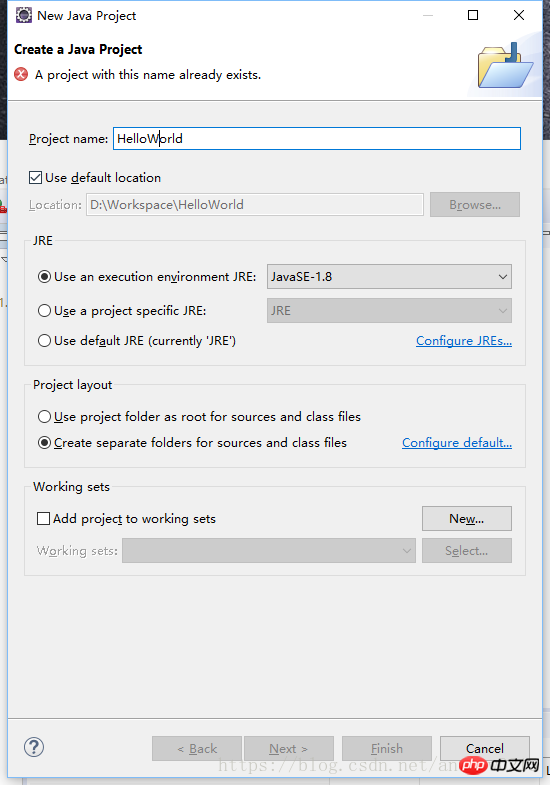 (da ich ihn bereits erstellt habe, ist die Eingabeaufforderung hier bereits vorhanden)
(da ich ihn bereits erstellt habe, ist die Eingabeaufforderung hier bereits vorhanden)
Als nächstes schließen wir die Programmierung von Hello World noch einmal über Eclipse ab
Klicken Sie mit der rechten Maustaste auf „Neu“ unter „src“ -> „Andere“ -> „Paket“, um ein Paket zu erstellen und den Namen festzulegen (normalerweise der Domänenname des Unternehmens). wird in umgekehrter Reihenfolge geschrieben)
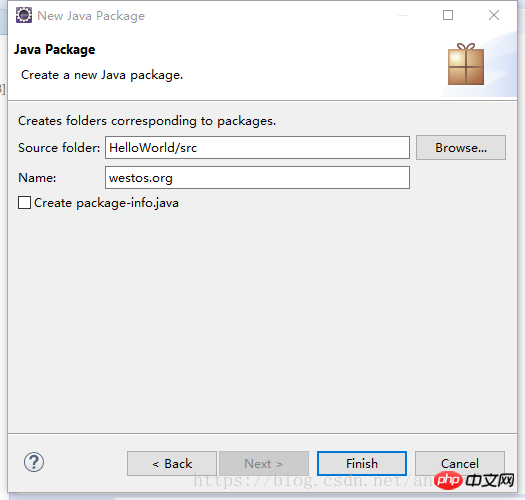 Erstellen Sie nach Abschluss eine Klasse unter diesem Paket
Erstellen Sie nach Abschluss eine Klasse unter diesem Paket
Rechtsklick unter dem Paket--> andere --> Klasse --> ; Geben Sie den Namen ein
(
Der erste Buchstabe eines einzelnen Wortes wird großgeschrieben, der erste Buchstabe jedes Wortes wird dort nicht großgeschrieben Leerzeichen oder Symbole sein )
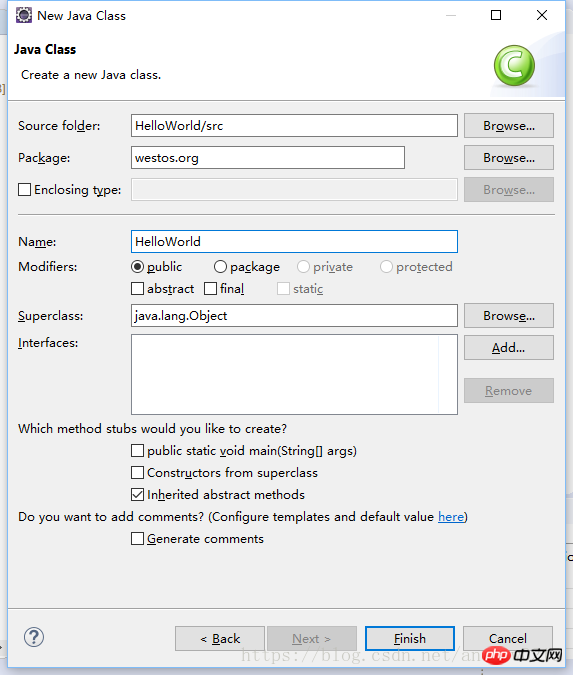 Nach der Eingabe können wir mit dem Schreiben unserer HelloWorld beginnen
Nach der Eingabe können wir mit dem Schreiben unserer HelloWorld beginnen
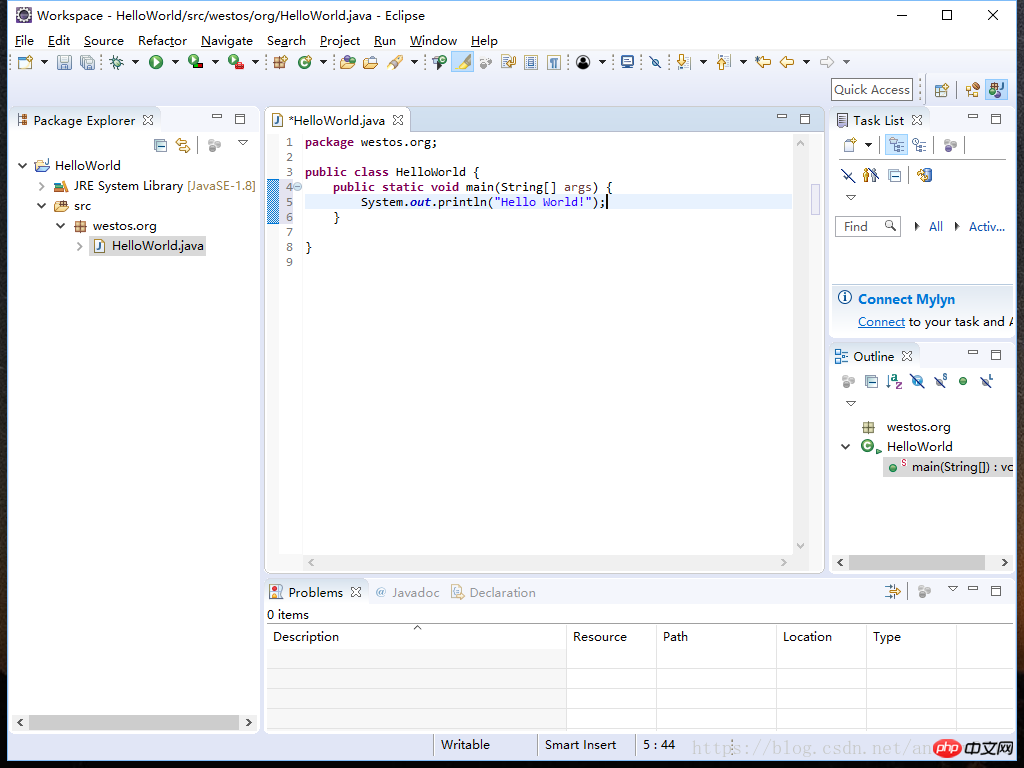 Es gibt keine Fehler oder Warnungen~ Im nächsten Moment werden wir Zeuge des Wunders~
Es gibt keine Fehler oder Warnungen~ Im nächsten Moment werden wir Zeuge des Wunders~
Wir können das Programm über F11 oder
unter der Menüleiste ausführen und mit der rechten Maustaste auf „Ausführen als“ klicken Anwendung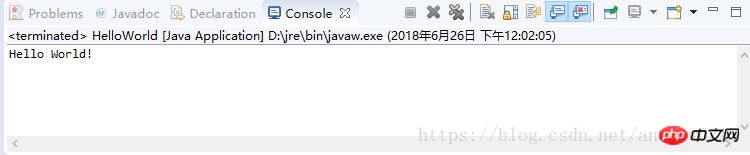 Der Vorgang ist erfolgreich. Herzlichen Glückwunsch, Sie haben die Tür der Java-Entwicklung betreten!
Der Vorgang ist erfolgreich. Herzlichen Glückwunsch, Sie haben die Tür der Java-Entwicklung betreten!
####END####
Verwandte Artikel:
Tutorial zum JAVA-Eingabesystem (1) Konfigurieren der JAVA-EntwicklungsumgebungTutorial zum JAVA-Eingabesystem (3) Grundlegende Syntax (1)Das obige ist der detaillierte Inhalt vonTutorial zum JAVA-Eingabesystem (2) Installieren und Verwenden von Eclipse. Für weitere Informationen folgen Sie bitte anderen verwandten Artikeln auf der PHP chinesischen Website!
